Linux学习历程——Centos 7 touch命令
一、命令介绍
touch 命令用于创建空白文件,以及设置文件的时间。
--------------------------------------------------------------------------------------------------------------------------------------------------------
二、实例
我们使用touch 命令创建一个空白文件,名为test.txt
touch test.txt

可以看到,使用touch命令创建空白文件的命令 相当简洁。
假设,我们要继续创建空白文件test1.txt、test2.txt、test3.txt,
我们试着用touch命命令创建。
touch test1.txt test2.txt test3.txt

可以看到,我们指定的3个文件已经被创建。
----------------------------------------------------------------------------------------------------------------------------------------------------------
尝试用touch 命令设置文件时间
这里介绍下
-a参数只修改读取时间
-m参数只修改修改时间
-d 参数设定读取和修改时间(使用指定的时间)
这里我们使用同时使用-a -m参数修改 anaconda-ks.cfg 文件的读取和修改时间
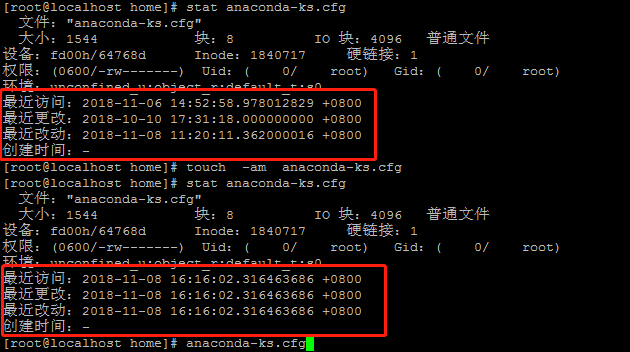
这里我执行了 touch -am anaconda-ks.cfg命令,执行完毕我们使用stat命令查看,可以看到读取,修改时间都变成了当前系统时间。
我们试试使用touch -d 命令修改 anaconda-ks.cfg的读取修改时间为 2020-01-01 03:00:01
输入 touch -d "2020-01-01 03:00:01" anaconda-ks.cfg
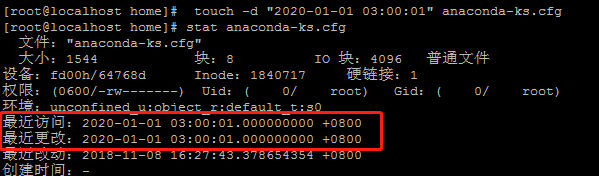
可以看到,读取,修改时间都已经修改为我们指定的时间了。
-------------------------------------------------------------------------------------------------------------------------------------------------------------------
更新文件 1 的时间和anaconda-ks.cfg时间相同
touch -r 1 /home/anaconda-ks.cfg
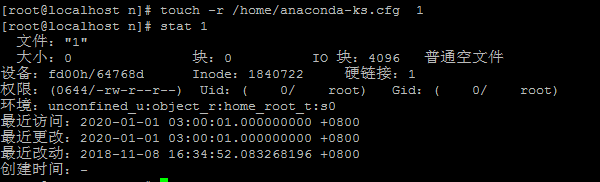
这里 ,文件 1 的时间同刚刚我们修改的anaconda-ks.cfg的时间相同
-------------------------------------------------------------------------------------------------------------------------------------------------------------------
以下是touch命令的参数,但是个人认为 -c -t 出镜率较低,学习过程中也没有去尝试着两个命令,所以就不去介绍了。
-a 只修改文件的access(访问)时间.
-c 或--no-create 不创建不存在的文件。
-d 使用指定的日期时间,而非现在的时间
-m 指修改Modify(修改)时间,而不修改access(访问)时间
-r file 使用指定file文件的时间戳(access,modify)更新文件的时间戳(access,modify)
-t 将时间修改为参数指定的日期,如:01011100代表1月1号11点00分
--------------------------------------------------------------------------------------------------------------------------------------------------------------------
三、总结
touch 命令对于创建空白文件来说,真的是非常非常简洁,稍微有一些难度的操作是修改文件的时间,对于touch命令,我没有下太多功夫去学,因为这个命令的出场率并不高,个人认为我们只要花一点点时间看一看这个命令就足够了。
我是一个Linux初学者,文章有不当之处,望各位指正。


